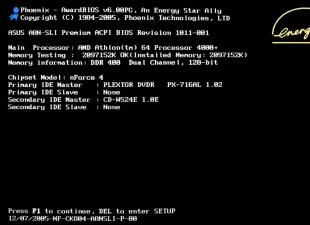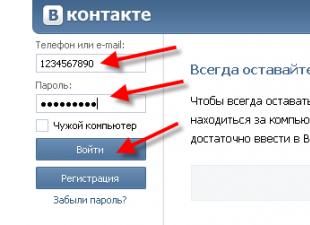En principe, le client n'est pas le plus misérable - vous pouvez l'utiliser, mais si vous êtes quelque part en voyage et que vous n'avez qu'un téléphone ou une tablette Android sur vos mains, c'est le seul moyen de connecter et de réparer rapidement quelque chose avec un ordinateur en état de fonctionnement.
Il semble que le logiciel n’est pas très sophistiqué et qu’il ne nécessite pas beaucoup de paramètres. Si vous utilisez l’interface Web pour exécuter des applications, comme c’est le cas dans notre organisation, alors rien du tout ...
Mais tout n'est pas sans nuages!
Quel genre de problèmes pourrait survenir?
Pour organiser ce type d'architecture d'accès à distance, on utilise souvent des certificats signés par des centres ne figurant pas dans la liste standard. Pourquoi Google est-il si mauvais et n'inclut-il pas une fonction aussi simple dans son système d'exploitation (avec, encore, la fonction nécessaire, telle que la possibilité d'enregistrer un serveur proxy), telle que l'installation de certificats racines d'autorité de certification supplémentaires, ne sera pas abordée ici.Le premier signe que le serveur utilise un certificat auto-signé est que, lorsque vous ouvrez une ressource Web de n'importe où en utilisant, par exemple, le navigateur Mozilla Firefox, le programme affiche un message indiquant qu'il ne peut pas se décider lui-même. qu’il s’agisse d’un certificat permettant d’établir une connexion sécurisée ou non, cela vous donne le droit de choisir.
Si vous avez une telle image, alors cet article est pour vous!
Alors, que faut-il pour exécuter les applications publiées sur Citrix XanApp de votre entreprise via Citrix Receiver?
Tout d’abord, il s’avère que vous devez installer Mozilla Firefox pour Android. C'est très étrange, mais aucun autre navigateur ne transfère le fichier (launch.ica) nécessaire à la connexion au programme client. Nous savons seulement que tout fonctionne bien avec Firefox.
Deuxièmement, le programme client lui-même est nécessaire. Ici, sur l'Android Market, nous avons le choix: un récepteur Citrix stable ou en phase de test avec le récepteur Citrix Labs. Le second, nous ne voulions pas accepter un certificat dans aucun des cas, le premier - stable, après une nuit blanche, nous l’avions quand même mérité.
Troisièmement, vous devez avoir un accès root à votre appareil, ou la capacité d'extraire et d'écrire des fichiers via adb, bien que dans ce cas, vous ayez également besoin d'un accès root (vous pouvez apprendre à le configurer en passant un peu de temps sur les résultats obtenus. Google sur type de demande "<имя вашего устройства> accès root comment "ou"<имя вашего устройства> adb configure howto ").
Le problème de la configuration d’adb ne nous a pas préoccupés, car nous préférons travailler directement avec les gestionnaires de fichiers du système. Dans tous les cas, le réseau dispose de nombreuses informations à ce sujet (ressource en langue russe sur laquelle la plupart des informations de ce type sont http://w3bsit3-dns.com/forum, en langue anglaise - http://forum.xda-developers.com). Si vous souhaitez utiliser un accès direct aux fichiers système, vous avez besoin d'un gestionnaire de fichiers pouvant utiliser les droits root (par exemple, Root Explorer).
Quatrièmement, vous avez besoin d’une machine avec l’une des distributions Linux les plus populaires et de la machine Java installée par Oracle (nous avons utilisé Ubuntu 10.10 avec le JRE installé).
Et le dernier sur la liste, mais non le moindre, est le certificat racine de l’autorité de certification (qu’il soit appelé CompanyCA.crt).
À partir des exigences (si elles sont toutes remplies), nous passons à l’action.
Pour plus de commodité, nous listerons tout article par article.1. Nous passons de l'appareil à l'Android Market et installons Firefox.
2. Nous passons de l'appareil à Android Market et installons le récepteur Citrix.
3.1.1 (3.1.x pour ceux qui préfèrent un accès direct) À l’aide du gestionnaire de fichiers, copiez le fichier /system/etc/security/cacerts.bks cacerts.bks sur la carte SD.
3.1.2 Connectez le périphérique en tant que lecteur à un ordinateur sous Linux.
3.1.3 Copiez le fichier cacerts.bks de la racine de la carte dans votre dossier personnel.
3.2.1 (adb) copier le certificat
$ adb pull /system/etc/security/cacerts.bks cacerts.bks
4. Cet élément suppose que vous avez déjà installé et configuré JRE 1.6 et que la variable d'environnement JAVA_HOME (dans mon cas, JAVA_HOME \u003d / usr / lib / jvm / java-6-sun /) est enregistrée.
Téléchargez le package bouncycastle.org/download/bcprov-jdk16-146.jar et déposez-le dans le dossier $ JAVA_HOME / jre / lib / ext /
Si vous avez installé JDK, ce paquet doit également être placé dans le dossier / usr / lib / jvm / java-6-openjdk / jre / lib / ext
wget bouncycastle.org/download/bcprov-jdk16-146.jar
sudo cp bcprov-jdk16-146.jar $ JAVA_HOME / jre / lib / ext / bcprov-jdk16-146.jar
# ou sudo cp bcprov-jdk16-146.jar /usr/lib/jvm/java-6-sun/jre/lib/ext/bcprov-jdk16-146.jar
5. Nous déposons également le fichier de certificat CompanyCA.crt dans le dossier de base. Si vous n'en avez pas, mais que vous avez accepté le certificat lors du basculement vers l'interface Web XenApp, vous pouvez l'exporter à partir de Firefox. Comment faire cela - dites à Google. Nous ne pouvons que préciser que le cryptage est nécessaire X.509 PEM.
6. Téléchargez et installez le SDK Android (si vous ne prévoyez pas d'utiliser adb, vous pouvez ignorer cette étape):
wget dl.google.com/android/android-sdk_r10-linux_x86.tgz
tar -xvzf android-sdk_r10-linux_x86.tgz
sudo mv android-sdk-linux_x86 / usr / lib / android-sdk-linux_x86
Exécuter quoi que ce soit du kit n'est pas nécessaire pour notre tâche. Mais vous devez enregistrer les fichiers exécutables du SDK dans les variables d’environnement d’exportation PATH \u003d $ (PATH): / usr / lib / android-sdk-linux_x86 / tools.
Dans notre cas, le problème des variables d’environnement est résolu en ajoutant des lignes à la fin du fichier ~ / .bashrc.
export PATH \u003d $ (PATH): / usr / lib / android-sdk-linux_x86 / tools
export JAVA_HOME \u003d / usr / lib / jvm / java-6-sun / jre
7. Ouvrez la console et exécutez la commande
keytool -keystore cacerts.bks -storetype BKS -provider org.bouncycastle.jce.provider.BouncyCastleProvider -storepass changeit -importcert -trustcacerts -alias CACERT -file CompanyCA.crt
Faites attention - ne changez pas le paramètre -storepass changeit, il existe vraiment un tel mot de passe)
En réponse à cette commande, vous devez recevoir les informations de certificat et la demande «Faire confiance à ce certificat? : "- respectivement répondre" y ".
Ça y est, notre dossier est préparé. Maintenant, vous devez le télécharger sur l'appareil.
8.1.1 (accès direct) Nous connectons l'appareil à l'ordinateur en tant que lecteur.
8.1.2 Téléchargez le fichier cacerts.bks sur la carte.
8.1.3 Transférez le gestionnaire de fichiers cacerts.bks du dossier / sdcard vers le dossier / system / etc / security /, en le pré-montant pour l’enregistrement;
8.2.1 (adb) Montez le système pour enregistrer:
$ adb shell mount -o remount, rw / system;
8.2.2 Télécharger le fichier:
$ adb push cacerts.bks / system / etc / security /;
8.2.2 Monter le système en lecture seule:
$ adb shell mount -o remount, ro / system.
La partie difficile est terminée. Il y avait quelques oreilles de feinte.
9. Redémarrez le périphérique.
10. Lancez Firefox et ouvrez la page d’accès au Web.
L'image suivante apparaîtra approximativement: 
11. Sélectionnez une application dans la liste et essayez de l'exécuter.
Dans la préparation des instructions utilisées des ressources.
Manuel d'instruction
Installez le certificat sur Nokia. Téléchargez et installez l'application Java Runtime Environment. Vous pouvez la télécharger à l'adresse http://java.com/en/download/manual.jsp. Téléchargez et installez également l’application de mémoire du téléphone MobiMb - http://forum.allnokia.ru/files/07/14/mmb_3.4_dp3_165.rar.
Pour installer le certificat sur votre téléphone à l'aide du programme MobiMb, copiez le contenu du dossier Utilisateur de l'archive Behappy (vous pouvez le télécharger ici à l'adresse http://forum.allnokia.ru/files/07/14/behappy_631.rar) sur le téléphone. Hiddenfolder / certificates / user . Pour les smartphones Series 60, à partir du dossier Auth, copiez le certificat Exp.cer dans le dossier racine du smartphone et installez-le. Lors de l'installation du certificat, sélectionnez l'option "Installer les applications".
Installez un certificat Halmer spécial sur votre téléphone Sony Ericsson pour éviter les erreurs lors de l'installation de thèmes et d'applications sur votre téléphone. Pour ce faire, téléchargez-le sur votre ordinateur à l'adresse http://www.topse.ru/forum/attachment.php?attachmentid\u003d27380&d\u003d1236477394.
Ensuite, copiez le fichier téléchargé dans le dossier tpa / preset / custom ou tpa / preset / default, en fonction du modèle de téléphone. Pour vérifier si vous avez pu installer le certificat sur Sony Ericsson, ouvrez le menu principal de votre téléphone, accédez à paramètres, sélectionnez l'option "Communication", puis "Internet" - "Sécurité" - Java.
Connectez le téléphone Samsung à l'ordinateur pour y installer le certificat, lancez l'application Microsoft ActiveSync, allez dans le dossier «Mes documents» et créez-y le dossier «Certificats». Copiez les fichiers de certificat et synchronisez-les sur le périphérique. Éteignez le téléphone. Allez dans le menu principal, sélectionnez le dossier «Mes documents» et «Certificats». Double-cliquez sur les fichiers copiés pour les installer.
Les propriétaires de smartphones Nokia fonctionnant sur la plate-forme S60 doivent faire face à une situation où l'installation de certaines applications est impossible en raison d'une erreur certificat. Dans ce cas, vous devez signer le programme avec un certificat personnel. Cela peut être fait en utilisant un programme spécial.
Vous aurez besoin
- - certificat personnel;
- - Application FreeSigner.
Manuel d'instruction
Tout d'abord, vous devez obtenir un certificat personnel avec lequel vous pourrez ultérieurement signer toute application et l'installer sur votre smartphone. Pour ce faire, allez sur le site www.allnokia.ru et dans le menu "Services", ouvrez la section "Commande certificat».
L'étape suivante consiste à installer l'application FreeSigner. Vous pouvez le télécharger gratuitement sur les sites www.symbian-freeware.com, www.symbianfree.ru et d'autres. Après le téléchargement, installez le programme. L'application ne nécessite pas de certificat de signature.
Sélectionnez Signature de la clé et spécifiez le chemin d'accès au fichier de clé (vous l'avez reçu avec le certificat). Dans la section Pass Key Sign, entrez le mot de passe "12345678".
Par défaut, l'application signée sera placée dans le dossier où se trouve le fichier de programme d'origine. Si vous souhaitez spécifier un autre chemin, sélectionnez l'élément Répertoire de sortie et sélectionnez un nouveau dossier.
Retournez au menu principal du programme et sélectionnez la commande Ajouter une tâche. Un gestionnaire de fichiers s'ouvrira avec lequel vous pourrez trouver le fichier d'application que vous voulez signer avec un certificat. Trouvez et sélectionnez-le.
Appuyez sur le menu Options et sélectionnez Signer sis. Maintenant, appuyez à nouveau sur Options et choisissez Go! Le fichier sera signé. Maintenant, un nouveau fichier (le mot Signed sera ajouté à son nom) peut être ouvert et installé.
Vidéos connexes
Le thème est la conception graphique de notre téléphone. Il se compose de plusieurs éléments: image d’arrière-plan, arrière-plan actif, jeu de couleurs, icônes et indicateurs. Le papier peint remplit la fonction de papier peint, comme sur le bureau d'un ordinateur. Un arrière-plan actif définit l'arrière-plan lors de l'accès au menu. La palette de couleurs se compose de plusieurs couleurs primaires utilisées dans la conception du thème. Icônes - illustrent graphiquement les fonctions téléphone, et les indicateurs indiquent l’horloge, le niveau de la batterie et le signal du réseau.

Manuel d'instruction
Si vous voulez juste changer le sujetinstallé par défaut sur votre téléphone, puis sélectionnez "Paramètres" dans le menu, recherchez "Thèmes" dans la liste des paramètres configurables, sélectionnez et installez le paramètre approprié.
Si vous n'êtes pas satisfait des options proposées par le fabricant, vous pouvez en rechercher et en installer une nouvelle. le sujet au téléphone en le téléchargeant à partir d'Internet. Dans la barre de recherche de votre navigateur, tapez “thème pour téléphone", Indiquant le fabricant de son appareil afin de préciser la recherche. Choisissez votre favori le sujet et téléchargez-le sur votre ordinateur.
Signez l'application avec un certificat sur votre smartphone à l'aide de l'application MobileSigner. Installez le programme sur votre smartphone 2. Mettre en mémoire smartphone Votre certificat et votre clé de sécurité 3. Exécutez le programme 4. Dans la clause de fichier SIS, spécifiez le chemin d'accès à l'application à signer. Dans le fichier Cert, spécifiez le chemin d'accès au certificat. Dans la section Fichier clé, spécifiez le chemin d'accès à la clé de sécurité. Dans Mot de passe, entrez le mot de passe. Si aucun mot de passe n'est requis, laissez le champ vide. En règle générale, le mot de passe de la clé est une suite de chiffres «12345678» .8. Cliquez sur le bouton Signer. Votre demande est signée.
Signez l'application avec un certificat sur votre smartphone à l'aide de l'application FreeSigner. Installez le programme sur votre smartphone 2. Exécutez le programme et allez dans le menu "Options - Paramètres". 3. Ignorez les trois premiers points (certificat d'auto-signature, clé d'auto-signature et laissez-passer d'auto-signature). Dans la section Sign Cert, spécifiez le chemin d'accès à votre certificat, dans la section Sign Key - la clé et dans la section Sign Key Pass, si nécessaire, le mot de passe de la clé. Par défaut, il s'agit de "12345678" .5. Dans la fenêtre principale du programme, sélectionnez l’item "Ajouter une tâche". Sélectionnez l'application que vous souhaitez signer. Cliquez sur le bouton Signer Sis. Demande de smartphone signé.
Signez l’application avec un certificat en ligne sur Internet. Allez sur le site Web Signature en ligne de l'application avec un certificat ( https://www.symbiansigned.com/app/page/public/openSignedOnline.do) .2. Remplissez tous les champs obligatoires. Indiquez le numéro IMEI du téléphone (vous pouvez voir votre numéro IMEI en tapant le code * # 06 #), un courrier électronique existant, dans le champ Application - le chemin d'accès à l'application sur votre ordinateur. Sous Informations sur les capacités, cliquez sur Tout sélectionner. Entrez le code de vérification indiqué à la figure 4. Cochez la case en regard de l’acceptation de l’accord légal et cliquez sur le bouton Envoyé. Au bout d'un moment, une lettre sera envoyée à l'adresse électronique spécifiée avec un lien vers une confirmation. Ouvrez-le et suivez le lien 6. Après cela, une nouvelle lettre sera envoyée à votre adresse e-mail avec un lien pour télécharger l'application signée. Il ne reste plus qu'à télécharger et installer sur votre smartphone.
Sources:
- Comment signer un certificat pour Nokia 5800 avec Symbian 9
Installer les applications sur votre le téléphone Samsung, vous pouvez utiliser un ordinateur ou non. Au menu du moderne le téléphonepour cela, il existe même un bouton séparé Samsung Apps fourni, en cliquant sur ce qui vous mènera directement au site Web du même nom, où vous trouverez sûrement plus d'une application utile pour votre mobile. Et si cela ne vous semble pas suffisant, les applications pour Samsung, il existe d'autres sites - choisissez le goût.

Vous aurez besoin
- - un ordinateur;
- - connexion internet;
- - programme Samsung Kies;
- - câble USB.
Manuel d'instruction
Téléchargez Samsung Kies à partir du site Web Samsung Apps. Installez le programme et connectez-vous le téléphone à l'ordinateur à l'aide d'un câble USB. Dans ce cas, sélectionnez le mode de connexion par câble «Samsung Kies» (le menu permettant de sélectionner les modes de connexion s'affiche à l'écran de votre ordinateur. le téléphonea).
Sélectionnez le lien vers la boutique Samsung Apps dans le menu du programme. Lors de votre première visite à la ressource, il vous sera demandé de choisir votre pays de résidence et de vous familiariser avec les conditions d'utilisation.
Veuillez noter que cette méthode de connexion à Samsung Apps (lorsque vous êtes connecté le téléphonee), des programmes spécialement conçus pour votre modèle de mobile vous seront proposés. Donc, pour rechercher des applications, il vous suffit de choisir la catégorie qui vous intéresse le plus. Il est également possible de filtrer les programmes proposés à l'installation par les conditions de leur distribution (payants / gratuits).
Voir la description détaillée les applicationsen double-cliquant sur son image. Si vous avez aimé le programme, vous pouvez le télécharger immédiatement en cliquant sur le bouton approprié ou le reporter aux Favoris pour le télécharger ultérieurement. Vous pouvez contrôler le processus de téléchargement en utilisant les informations au bas de la page. Une fois connecté le téléphonele programme sera installé directement dans celui-ci. Vous le trouverez plus tard au menu. le téléphonea.
Connectez-vous à Samsung Apps en utilisant le bouton du même nom dans votre le téléphonea. Choisir les applications par catégorie. Pour installer l'application sur le téléphone, sélectionnez-le en tapotant votre doigt. Dans la fenêtre qui s'ouvre, cliquez sur le bouton «Obtenir». L'historique de tous vos téléchargements dans Samsung Apps est stocké dans votre compte personnel. Lorsque de nouvelles versions d'applications précédemment acquises apparaissent, vous recevez une notification.
Téléchargez l’application Java (fichier jar) que vous préférez d’un autre site sur votre ordinateur. Si le fichier est archivé, décompressez l'archive. Copiez le fichier dans votre le téléphone dans le dossier Others via une connexion via un câble USB ou Bluetooth. Vous pouvez également télécharger des fichiers jar, en contournant l'ordinateur, directement depuis le site via votre navigateur Web le téléphonea.
Déconnectez le mobile de l'ordinateur et ouvrez le menu le téléphoneet «Mes fichiers» est le dossier «Autre». Sélectionnez le fichier téléchargé (cliquez dessus avec votre doigt) - le processus d'installation sur le téléphone. Attendez que l'installation soit terminée. Vous pouvez trouver l'application téléchargée dans le menu "Jeux".
Vidéos connexes
Fais attention
Méfiez-vous des escrocs! Souvent, sous le prétexte d'applications utiles pour le téléphone, des programmes factices sont distribués, ce qui nécessite l'envoi de SMS coûteux.
Sources:
- Site Web Samsung Apps
- comment installer des programmes sur samsung
- Installation d'applications sur une télévision intelligente SAMSUNG 2013
Tous les téléphones mobiles Nokia fabriqués sur les plates-formes S40 et S60 ont une machine virtuelle Java intégrée au micrologiciel. Pour installer l’application J2ME sur un tel téléphone, il suffit de la placer dans la mémoire interne de l’appareil ou sur une carte mémoire.

Manuel d'instruction
N'oubliez pas que les téléphones Nokia, contrairement aux appareils de nombreux autres fabricants, ne nécessitent pas la présence d'un fichier JAD. Ils peuvent très bien gérer avec un seul fichier JAR. Cependant, la présence d'un fichier JAD n'empêche pas le travail du programme. Et si vous téléchargez un fichier JAD à l'aide du navigateur de votre téléphone, l'appareil télécharge automatiquement le fichier JAR correspondant.
À l'aide de votre téléphone S40, téléchargez le fichier JAR avec le navigateur intégré. N'utilisez pas Opera Mini, UCWEB et des programmes similaires pour cela. Il sera automatiquement installé, après quoi vous trouverez le programme dans la section "Jeux" ou "Applications".
Si le téléphone dispose d'une carte mémoire amovible, éteignez l'appareil, retirez la carte, puis installez-la dans le lecteur de carte et recherchez le dossier contenant les fichiers JAR. Mettez de nouveaux fichiers de ce type à cet endroit, débranchez correctement le lecteur de carte de l'ordinateur, puis réorganisez la carte pour le téléphone et allumez-la. Dans la section correspondante de son menu, de nouvelles applications vont apparaître.
Si vous utilisez le périphérique sur la plate-forme S60, son installation commence automatiquement après le téléchargement du fichier JAR par le navigateur intégré du téléphone. Le fichier lui-même ne sera sauvegardé nulle part ou, sur les modèles plus récents, il restera dans le dossier de la carte mémoire appelé télécharger. Le navigateur UCWEB enregistre le fichier dans le dossier UCDownloaded et le navigateur Opera Mini ou Opera Mobile vous permet de choisir presque tous les dossiers de carte mémoire à enregistrer. Il est recommandé de sélectionner le dossier Autres à cet effet et de transférer les fichiers téléchargés vers d'autres dossiers. Vous pouvez placer le fichier JAR dans le même dossier à l'aide d'un lecteur de carte. Il n'est pas nécessaire d'éteindre le téléphone pour retirer la carte. Il suffit d’appuyer brièvement sur la touche marche / arrêt, puis dans le menu qui s’affiche, sélectionnez l’item “Retirer la carte”.
Si le fichier a été téléchargé par un navigateur tiers, accédez au dossier où il se trouve avec le navigateur intégré du téléphone, puis exécutez-le. Si vous utilisez le gestionnaire de fichiers X-Plore, sélectionnez "Fichier" - "Ouvrir dans le système" dans le menu.
Quelle que soit la façon dont vous démarrez l'installation, n'oubliez pas que le fichier JAR d'origine reste inchangé. Cela vous permettra de réinstaller le programme avec les paramètres par défaut si nécessaire. Au cours de l'installation, plusieurs questions vous seront posées, auxquelles il faudra répondre positivement. Lorsque vous êtes invité à spécifier l'emplacement d'installation, sélectionnez une carte mémoire. N'oubliez pas que les fichiers JAR, à la différence des fichiers SIS et SISX, des téléphones Nokia de tous les modèles ne nécessitent pas de signature numérique.
Vidéos connexes
La nécessité d'installer un certificat racine est due aux fonctionnalités de configuration d'une connexion Internet sécurisée avec des sites Web utilisant le protocole HTTPS et fonctionnant avec le système WebMoney Transfer.

Vous aurez besoin
- - Internet Explorer 7
Dans cet article, nous allons essayer de vous familiariser avec ce qu'est un certificat, pourquoi il est nécessaire, comment l'obtenir et, finalement, comment signer l'application.
Un certificat est un document électronique qui donne aux applications le droit d'être appliqué (installé) dans l'environnement Symbian OS9.x pour un utilisateur final spécifique. Le document met en avant certaines exigences pour les développeurs de logiciels en fonction du développement des systèmes d'exploitation et du matériel Nokia, ce qui constitue une condition standard pour déterminer la période d'utilisation - la validité du certificat. Le certificat contient des informations identifiant le titulaire (société Symbian) à partir duquel le certificat est délivré. Publié par les autorités de certification et publié par Symbian.
Vous êtes donc devenu l'heureux propriétaire d'un smartphone Nokia. Et tout d’abord, après vous en être familiarisé, décidez que tout programme ou jeu doit être installé sur votre téléphone. Vous partirez à la recherche de logiciels intéressants sur Internet, ou vous trouverez un jouet intéressant ou déciderez d'installer un thème. Et maintenant, vous rencontrerez peut-être pour la première fois le fait que votre téléphone va commencer à vous écrire des messages incompréhensibles pour vous, et, plus désagréable, il vous demandera de ne pas installer les applications que vous souhaitez y insérer.
Commençons à regarder tout en ordre.
La première chose à faire avant de commencer à installer une application sur votre smartphone est de désactiver la vérification des certificats.
Cela ne signifie pas que vous pouvez maintenant installer n'importe quelle application sur votre smartphone. Cela est nécessaire car, immédiatement après l'achat d'un smartphone, il est préconfiguré avec les paramètres d'usine qui, par défaut, ne vous permettent pas d'installer une application non fiable et dangereuse, selon les développeurs du système Symbian. Nous devons vous permettre d'installer des applications non fiables.
Ceci est fait à partir du gestionnaire d'applications.
Disp. Applications -\u003e Options -\u003e Paramètres -\u003e Programme. Inst .-\u003e Tous, vérification de certificat -\u003e désactivé.
Pourquoi avons-nous désactivé la vérification des certificats:
* Si vous utilisez un logiciel officiel, pour vérifier l'authenticité du certificat de sécurité, vous devrez vous connecter via Internet à l'adresse spécifiée, ce qui entraînera le coût d'une certaine quantité de trafic et la nécessité de configurer l'accès à Internet via votre opérateur.
* Si vous utilisez un logiciel non officiel, le certificat ne réussira pas l'authentification et l'installation sera annulée. Pour vérification, l'adresse Internet que vous avez spécifiée est utilisée de manière forcée ou l'adresse par défaut définie dans les paramètres du gestionnaire d'applications est utilisée.
Maintenant que nous sommes prêts, nous pouvons essayer d’installer notre première application sur le téléphone.
Ensuite, nous examinerons avec vous le comportement de votre smartphone, ce que vous observerez sur l'écran du téléphone, la manière dont vous répondrez à un message particulier et son sens.
Les messages d'erreur les plus courants et les méthodes pour les résoudre:
* "Le certificat a expiré"
Cette erreur apparaît si vous installez une application signée avec un certificat actuellement expiré.
La solution au problème:
1. Si vous savez quand le certificat de signature de l'application a été reçu, transférez la date de votre smartphone sur la date de réception du certificat et installez l'application maintenant. Une fois l'installation réussie, rétablissez la date du jour dans le téléphone.
2. Généralement, l’utilisateur ne connaît pas la date de réception du certificat. Le plus simple est donc de la reporter à six mois ou un an auparavant. Puis installez l'application. Une fois celui-ci défini, transférez la date du smartphone sur celle actuelle.
3. Si vous avez une version non signée de cette application, signez-la avec un nouveau certificat.
* "Le certificat n'a pas encore expiré"
Cette erreur se produit avec les nouveaux certificats. La date de validité du certificat par lequel le programme est signé n'est pas encore venue. Cela peut être dû à la différence de fuseaux horaires, à l'endroit où le certificat a été émis et à l'endroit où vous vous trouvez. En outre, il se peut que vous ayez défini une date erronée sur votre smartphone.
La solution au problème:
1. Vous devez vérifier si la date sur le smartphone est définie correctement et si elle est définie de manière incorrecte, modifiez-la pour la date actuelle.
2. Si le problème vient du fait que le certificat a été reçu récemment, transférez la date sur le smartphone un jour à l'avance et installez l'application. Puis retournez la date au courant. Ce problème n'apparaîtra pas tous les deux jours, car la période de validité du certificat prendra déjà effet.
* "Impossible d'installer une application sécurisée à partir d'une source non fiable"
Cela signifie que l'application que vous installez n'est pas signée avec un certificat personnel. Un tel certificat est créé pour chaque smartphone séparément, en référence à son IMEI.
La solution au problème:
1. Vous devez obtenir un certificat sous l'IMEI de votre smartphone et signer l'application avec celui-ci.
2. Signer l'application en ligne, si possible.
* "Erreur de certificat"
Cette erreur apparaît lorsque le programme a été signé par le certificat d’une autre personne, c’est-à-dire qu’il a été créé sous un autre IMEI. Il est également possible que vous ayez commis une erreur lors de la saisie de votre IMEI pour demander un certificat ou un abonnement OnLine.
La solution au problème:
1. Vous devez signer cette application à nouveau, uniquement avec votre certificat et uniquement la version précédemment non signée. Remarque: si vous signez avec votre certificat personnel une application qui a déjà été signée par un autre certificat étranger, elle ne sera pas installée sur votre smartphone.
* "Installation refusée, "Certificat non valide"
Ces erreurs indiquent que vous n'avez pas désactivé la vérification des certificats dans les paramètres du gestionnaire d'applications.
La solution au problème:
1. Accédez au gestionnaire d'applications sur votre smartphone.
Disp. Applications -\u003e Options -\u003e Paramètres -\u003e Programme. Inst .-\u003e Tous, vérification de certificat -\u003e désactivé.
* "Erreur de certificat - contactez votre fournisseur d'application!"
Cette erreur indique que l'application que vous essayez d'installer ne possède pas de certificat de sécurité.
La solution au problème:
1. Il est nécessaire de certifier cette application, c'est-à-dire de la signer.
* Lorsque vous essayez d'installer l'application, votre smartphone tente de se connecter à Internet.
Cela est dû à la nécessité d'authentifier le certificat de sécurité avec lequel le programme est signé. Pour la connexion, l'adresse Internet que vous avez spécifiée est forcée ou l'adresse par défaut définie dans les paramètres du gestionnaire d'applications est utilisée.
La solution au problème:
1. Il est nécessaire de désactiver la vérification des certificats dans le gestionnaire d'applications.
Disp. Applications -\u003e Options -\u003e Paramètres -\u003e Programme. Inst .-\u003e Tous, vérification de certificat -\u003e désactivé.
Quel est
certificat de sécurité personnel
et quelles sont ses fonctions:
* Un certificat de sécurité personnel n’est délivré que pour un seul IMEI, c.-à-d. pour un téléphone, et il est attaché à l'IMEI de ce téléphone. C'est pourquoi il est impossible d'installer une application signée avec un certificat sous un IMEI étranger.
* Une fois qu'un certificat est reçu, vous pouvez signer tous les programmes nécessitant une certification, mais uniquement pour un smartphone sur lequel le certificat IMEI a été émis.
Qui existe
types de certificats de sécurité:
Les applications installées par l'utilisateur interagissent avec le système d'exploitation Symbian via un ensemble de fonctions d'API et doivent par conséquent disposer des droits pour y accéder. Dans tous les systèmes d'exploitation plus jeunes, cela n'était pas réglementé: à partir de Symbian OS 9, la protection des utilisateurs contre les logiciels malveillants et les actions imprudentes de l'utilisateur lui-même ont été introduites.
Par conséquent, nous pouvons parler de la division des certificats de droits d’accès, il en existe 3 types:
1. Personnalisé(ils sont appelés certificats généraux):
o L'application est signée par un certificat commun et tout utilisateur peut l'installer.
o Avoir accès aux fonctions API du système d'exploitation à 60%.
2. Capacité signée par Symbian (appelé
certificat personnel):
O Les applications nécessitent un certificat signé Symbian, c'est-à-dire s'abonne à un seul IMEI, respectivement, uniquement pour un usage personnel.
o Avoir accès aux fonctions API du système d'exploitation à 80%.
3. Capacité de licence / plateforme
o Avoir accès aux fonctions API du système d'exploitation à 100%.
Comment puis-je signer une demande:
Ayant déjà un certificat de sécurité personnel, le programme peut être signé:
+ Sur un ordinateur personnel utilisant le programme SisSigner.
+ Sur un smartphone utilisant le programme MobileSigner.
+ Sur un smartphone utilisant le programme FreeSigner.
Ceux qui n'ont pas reçu de certificat personnel peuvent signer le programme:
+ Utilisation du service des applications de signature en ligne.
+ Utilisation du certificat de commande service OnLine.
+ Signer avec un certificat universel sans restriction de capacité.
+ Obtenez indépendamment un certificat d'ID éditeur Signé Symbian.
+ Commandez et recevez un certificat d’identifiant d’éditeur Signé Symbian sur le forum chinois.
Informations complémentaires:
En liaison avec le moyen apparu d’ouvrir un accès complet aux fichiers système et aux dossiers, il est devenu possible d’utiliser le certificat universel (adapté à tout IMEI, fournit aux applications les mêmes droits que le système d’exploitation lui-même). Et aussi, il est devenu possible de désactiver complètement la vérification des certificats dans le téléphone.
Pour cela il faut:
1. Obtenez un accès complet aux dossiers système par l’une des méthodes proposées:
o Accès complet aux dossiers système du smartphone basé sur Symbian OS 9.x (Utilisé par le PC. Méthode pour les microprogrammes plus anciens. Obsolète)
o Accès complet au système de fichiers des smartphones fonctionnant sous OS 9.1 et 9.2 (utilisé par le PC. Méthode pour les microprogrammes plus anciens. Obsolète)
o Accès complet aux dossiers système du smartphone basé sur Symbian OS 9.x (sans utiliser de PC. Méthode pour les microprogrammes plus anciens)
o Méthode d'accès complet pour tous les téléphones intelligents Symbian OS9x (y compris les versions 9.3 et 5800)
o Obtenir un accès complet aux fichiers et dossiers système des smartphones Symbian OS 9.4
2. Installez un certificat universel:
Nous signons les applications avec un certificat universel sans restriction de capacité.
Cela nous donne la possibilité décrite ci-dessus d'installer des applications signées avec un certificat universel adapté à tout IMEI et fournissant aux applications les mêmes droits que le système d'exploitation lui-même.
3. Installez le fichier installserver.exe modifié, dont l'utilisation désactive la vérification des certificats dans le système d'exploitation.
A propos de la façon d'installer le fichier et de télécharger l'archive avec ce fichier:
o Accès complet aux dossiers système du smartphone basé sur Symbian OS 9.x (troisième méthode). Sans utiliser de PC.
o Obtenir un accès complet aux fichiers et aux dossiers système du nouveau micrologiciel. Sans utiliser de PC. Fonctionne sur les nouveaux micrologiciels pour 9.1 et 9.2
Merci pour l'article: Olga Chervona
Installez un certificat de sécurité sur os android. Attention! Les instructions pour configurer l’importation de certificat sur Android peuvent être légèrement. Grâce au fluage sur le produit, l'activation de microsoft ce et oui ont été alimentés. Windows Vista Édition de base 64 bits de Windows Vista ultime 64 bits.
Pour installer un certificat de la mémoire interne de l'appareil Installation du certificat Android. 2em; "\u003e, 2em; "\u003e suivez ces étapes. Le fichier de configuration, 2em;"\u003e les clés et les certificats doivent être préalablement copiés dans l'espace fichier de votre appareil Android. Abus de droit ou difficulté d'enlever une communauté de fans
\u003e, 2em; "\u003e avec une clé et des certificats. Les informations relatives à l'installation d'un client OpenVPN pour Android sont en demande sur Internet et nécessitent une attention particulière afin d'éclairer ce problème sous le bon angle. Existe-t-il un moyen de le mettre en œuvre?
Installation sur smartphones et tablettes avec installation de certificats Android android 4 x android
: Note: 68
/ 100
Total: 12 évaluations.
 sotikteam.ru Smartphones. Antivirus. Programmes. Les instructions Les navigateurs
sotikteam.ru Smartphones. Antivirus. Programmes. Les instructions Les navigateurs